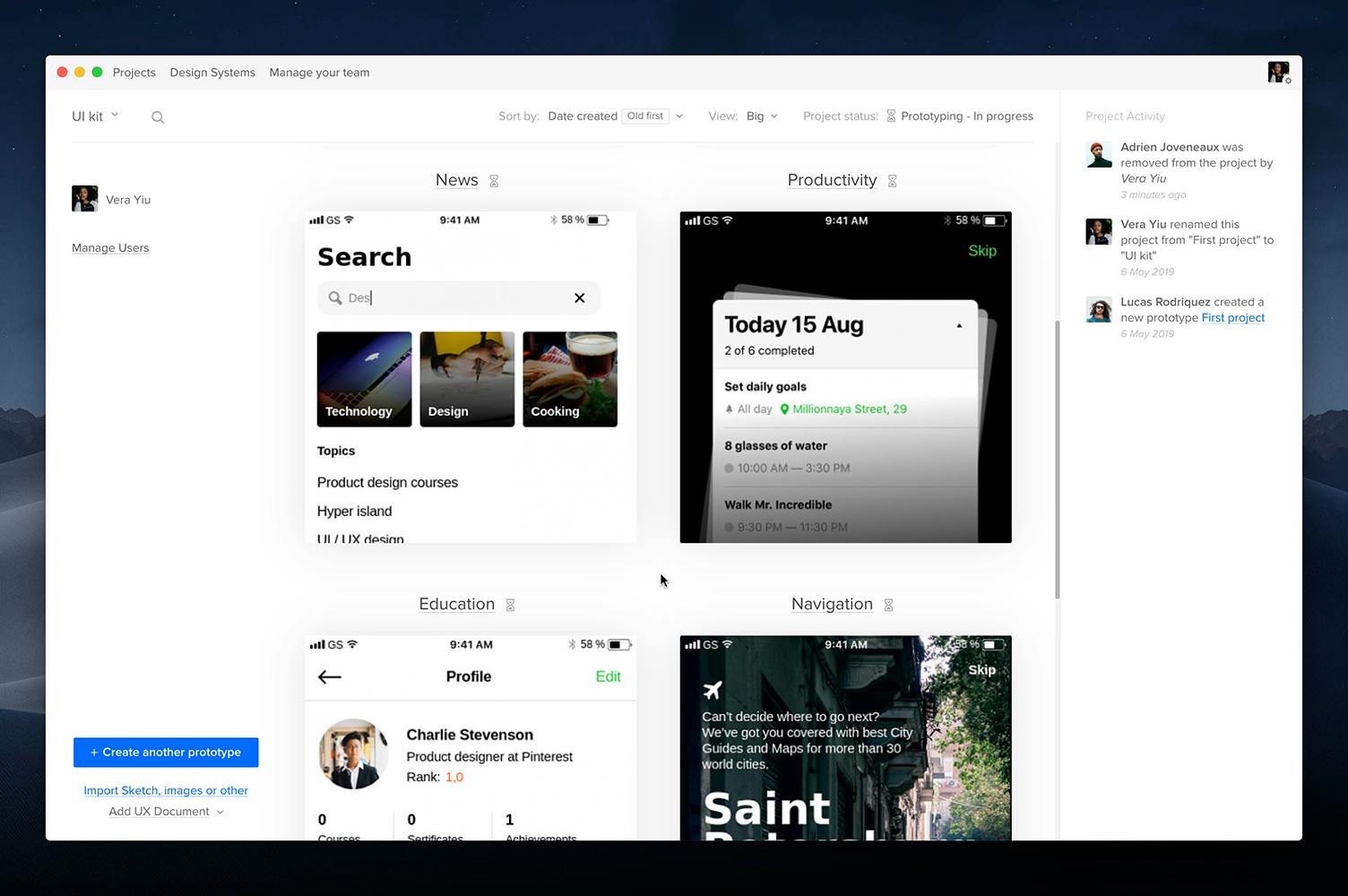
프로젝트의 모든 디자인, 프로토타입, 목업, 와이어프레임을 여기서 프로토타입이라고 부릅니다. 이들은 모두 프로젝트 대시보드에 통합되어 있습니다.
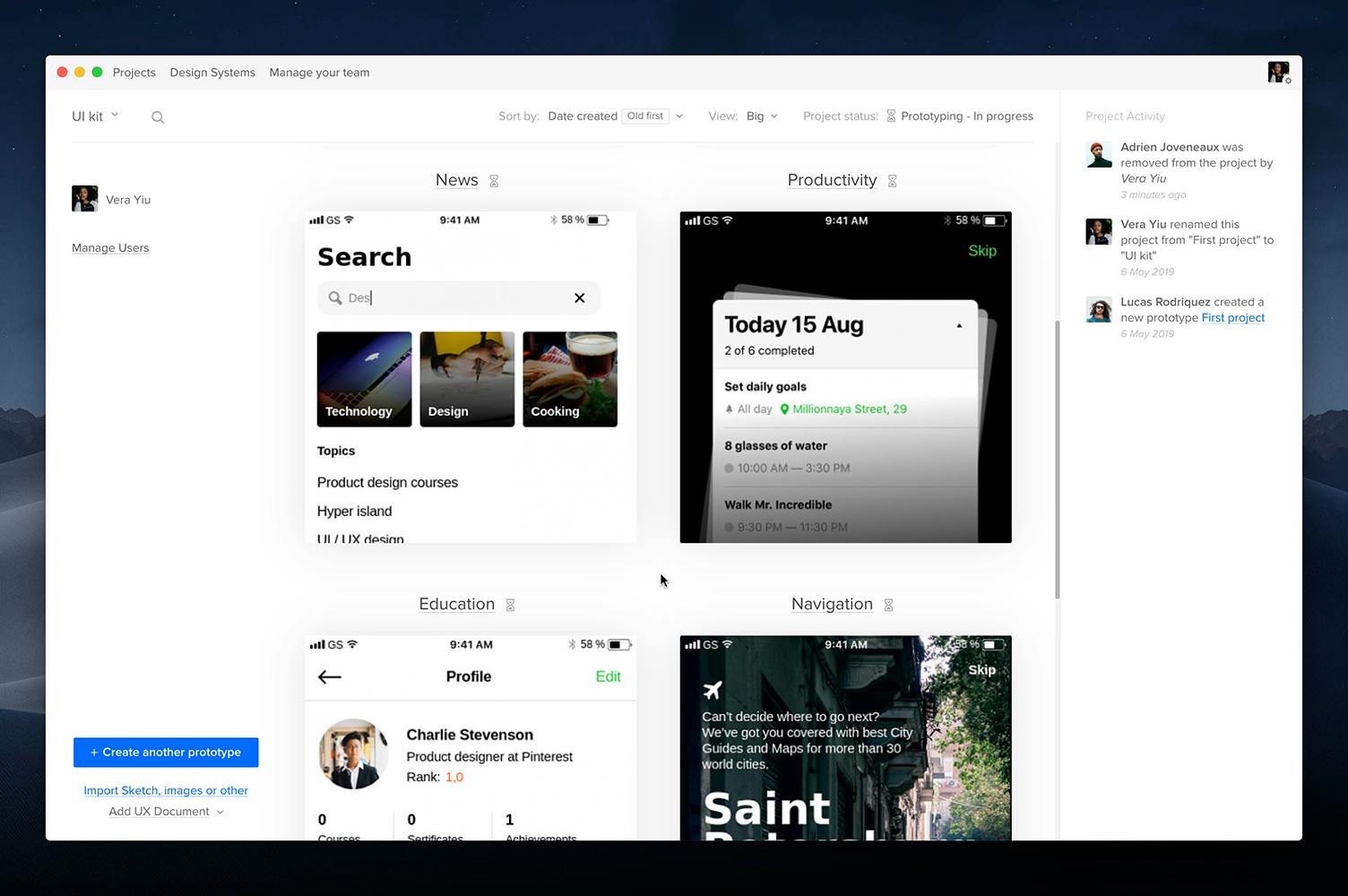
프로젝트에 새 프로토타입을 추가하려면 프로젝트 대시보드의 왼쪽 하단에 있는 Create another prototype (다른 프로토타입 만들기)를 클릭합니다. 프로토타입이 자동으로 생성되어 열립니다.
또 다른 방법은 파일 가져오기를 사용하여 프로토타입을 업로드하거나 파일을 대시보드에 드롭하는 것입니다. UXPin은 다양한 파일 형식을 지원합니다. 아래 UXPin으로 파일 가져오기 섹션 에서 설명합니다.
UXPin에서 프로토 타입의 이름을 바꾸는 방법에는 여러 가지가 있습니다.
편집기에서 상단 표시줄의 프로토타입 이름을 클릭합니다. 프로토타입의 이름은 Prototype Actions...
메뉴 바로 옆에 있습니다.
**Prototype Actions...**메뉴에서 Rename을 선택합니다 .
대시보드에서 프로토타입 미리보기 위에 있는 프로토타입 이름을 두 번 클릭합니다.
대시보드의 프로토타입 미리보기 오른쪽 하단에 있는 프로토타입 메뉴에서 Change name을 선택합니다.
프로토타입을 삭제하려면 프로토타입 미리보기의 오른쪽 하단에 있는 프로토타입 메뉴에서 삭제를 선택합니다. 삭제한 프로토타입은 삭제한 후 20초 후에 실행 취소할 수 있습니다.
프로토타입을 다른 프로젝트로 이동하려면 다음과 같이 하십시오.